
වැඩසටහන නොමිලේ තිබුණද (මෙය විවෘත මූලාශ්රයක්) පරිගණකයකින් වීඩියෝ හා ශ්රව්ය පටිගත කිරීම ඇත්ත වශයෙන්ම, වඩා tive ලදායී හා අපගේ පරිශීලකයාට වැදගත් වන අතර, රුසියානු භාෂාවෙන් අතුරු මුහුණතක් ඇත.
අවධානය: වැඩසටහනේ නව අනුවාදය සඳහා වන උපදෙස් මම නිර්දේශ කරමි - වින්ඩෝස් චිත්රාගාරයේ තිරයේ සිට වීඩියෝ පටිගත කිරීම. පහත උදාහරණයේ දී, පටිගත වීඩියෝ පටිගත කිරීම භාවිතා කිරීම ඩෙස්ක්ටොප් එකෙන් (එනම්, තිරපිටපත් නිර්මාණය කිරීම), නමුත් උපයෝගීතාව ද පහසුවෙන් භාවිතා කළ හැකිය, සමාලෝචනය කියවීමෙන් පසුව, එය කළ යුතු ආකාරය පැහැදිලි වනු ඇත . වින්ඩෝස් 7, 8 සහ වින්ඩෝස් 10 සහ ජනරජ චිත්රාගාරය සඳහා සම්භාව්යව සිටින බව ද මම සටහන් කරමි. පළමු විකල්පය සලකා බලනු ඇත (දෙවැන්න දැනට සංවර්ධනයේ මුල් අවධියේ පවතින අතර අස්ථාවර විය හැකිය).
ඩෙස්ක්ටොප් එකෙන් සහ ක්රීඩා වලින් වීඩියෝ පටිගත කිරීම සඳහා ප්රේරක භාවිතා කිරීම
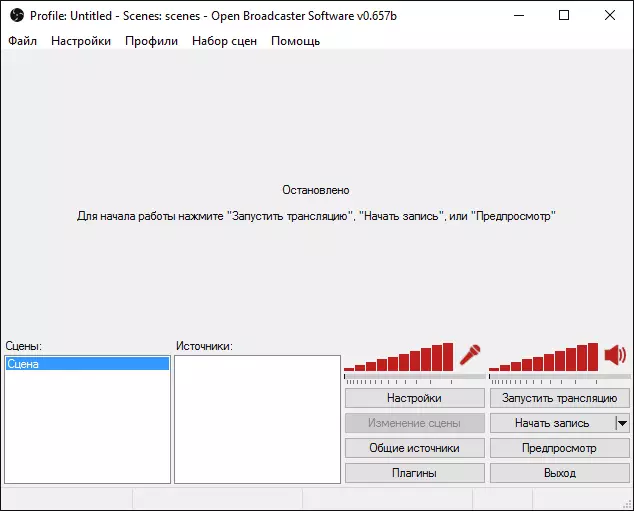
විවෘත ගොනු කළ මෘදුකාංගය දියත් කිරීමෙන් පසු, විකාශනය ආරම්භ කිරීම, පෙරදසුන පටිගත කිරීම හෝ දියත් කිරීම සඳහා යෝජනාවක් සහිත හිස් තිරයක් ඔබට පෙනෙනු ඇත. ඒ අතරම, ඔබ වහාම ලැයිස්තුගත කිරීමෙන් යමක් කළහොත්, හිස් තිරයක් පමණක් විකාශනය කිරීමට හෝ පටිගත කරනු ලැබේ (කෙසේ වෙතත්, පෙරනිමියෙන්, ශබ්දය සහිත - ශබ්දය සහිතව) පරිගණකයෙන් ශබ්දය).
වින්ඩෝස් ඩෙස්ක්ටොප් ද ඇතුළුව ඕනෑම ප්රභවයකින් වීඩියෝවක් පටිගත කිරීම සඳහා, වැඩසටහන් කවුළුවේ පතුලේ ඇති අනුරූප ලැයිස්තුවේ දකුණු-ක්ලික් කිරීම මඟින් ඔබ මෙම මූලාශ්රය එක් කළ යුතුය.
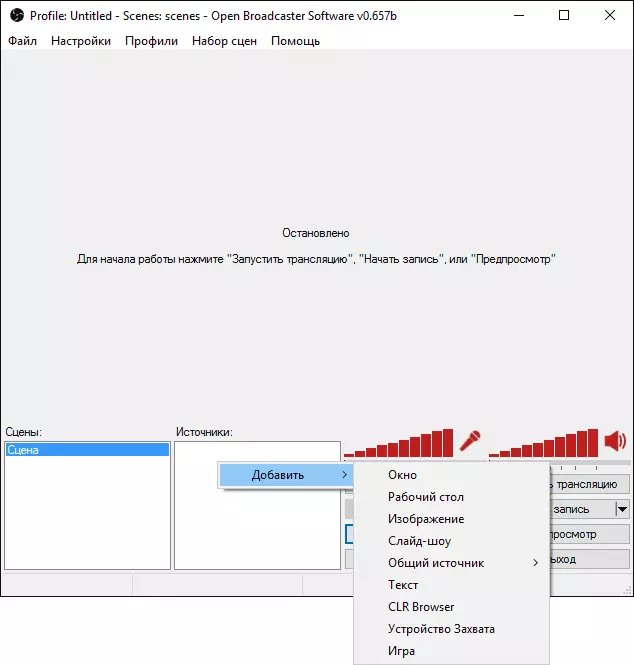
"ඩෙස්ක්ටොප්" ප්රභවයක් ලෙස "ඩෙස්ක්ටොප්" එකක් එකතු කිරීමෙන් පසු, ඔබට මූසිකයේ අල්ලා ගැනීම වින්යාසගත කළ හැකි අතර, ඒවායින් කිහිපයක් තිබේ නම් එය මොනිටරයක් තෝරා ගන්න. ඔබ "ක්රීඩාව" තෝරා ගන්නේ නම්, නිශ්චිත ධාවන වැඩසටහනක් තෝරා ගැනීමට (ක්රීඩාවම ක්රීඩාව නොවේ), ඒවායේ කවුළුව වාර්තා වේ.
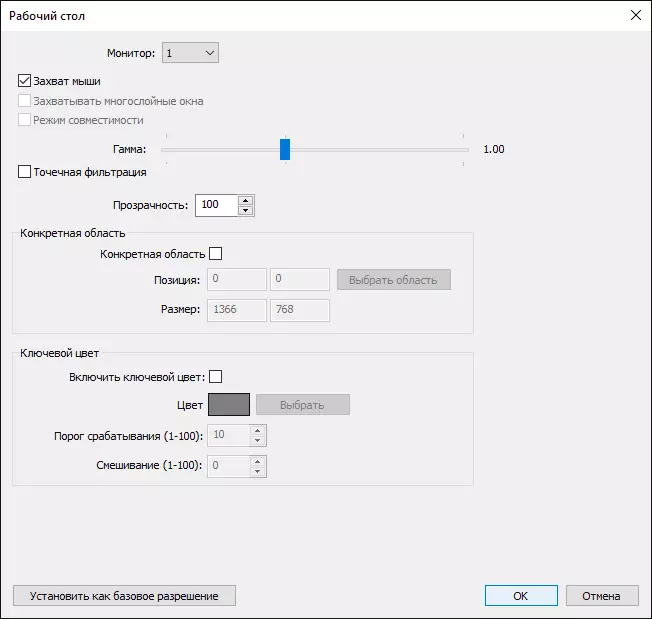
ඊට පසු, "පටිගත කිරීම ආරම්භ කරන්න" ක්ලික් කිරීම සඳහා එය ප්රමාණවත් වන අතර, මෙම අවස්ථාවේදී, ඩෙස්ක්ටොප් එකේ වීඩියෝව පරිගණකයේ වීඩියෝ ෆෝල්ඩරයේ ශබ්දය සමඟ වීඩියෝ ෆෝල්ඩරයේ ශබ්දය සමඟ. වීඩියෝ ග්රහණය හොඳින් ක්රියාත්මක වන බවට වග බලා ගැනීම සඳහා ඔබට පෙරදසුනක් ද ධාවනය කළ හැකිය.
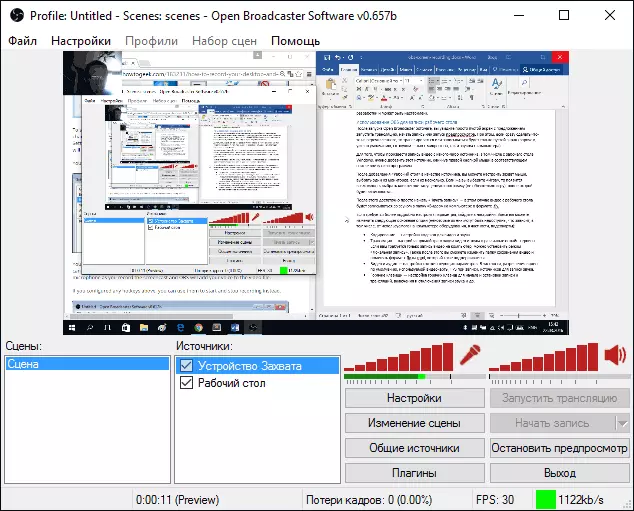
ඔබට සැකසුම් වඩාත් විස්තරාත්මකව වින්යාස කිරීමට අවශ්ය නම්, සැකසීම් වෙත යන්න. මෙහිදී ඔබට පහත සඳහන් ප්රධාන විකල්පයන් වෙනස් කළ හැකිය (සමහර ඒවා ලබා ගත නොහැකි විය හැකිය, එය රඳා පවතින්නේ පරිගණකයේ භාවිතා වන උපකරණ ඇතුළුව, විශේෂයෙන් වීඩියෝ කාඩ්පත් ය):
- කේතීකරණය - වීඩියෝ සහ ශබ්දය සඳහා කෝඩෙක් සැකසීම.
- විකාශනය - විවිධ මාර්ගගත සේවාවන් සඳහා සෘජු විකාශන වීඩියෝව සහ ශබ්දය සැකසීම. ඔබේ පරිගණකයේ වීඩියෝ පටිගත කිරීම ඔබට අවශ්ය නම්, ඔබට "දේශීය වාර්තා" ප්රකාරය සැකසිය හැකිය. එසේම, පසුව ඔබට වීඩියෝව සුරකින්න සුරකින්න වෙනස් කර MP4 හි FLV සමඟ ආකෘතිය වෙනස් කළ හැකිය, එය ද සහාය දක්වයි.
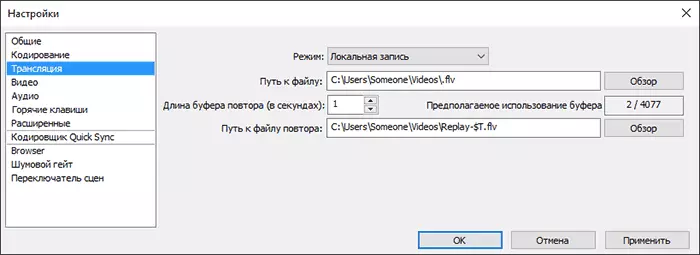
- වීඩියෝ සහ ශ්රව්ය උපකරණ - සුදුසු පරාමිතීන් සැකසීම. විශේෂයෙන්, වීඩියෝ කාඩ්පත භාවිතා කරන පෙරනිමි වීඩියෝ අවසරයන්, පටිගත කිරීමේදී FPS, පටිගත කිරීමේදී, ශබ්ද පටිගත කිරීමේ ප්රභවයන්.
- උණුසුම් යතුරු - පටිගත කිරීම සහ විකාශනය කිරීම, නැවතුණු නැවැත්වීමට සහ නැවැත්වීමට උණුසුම් යතුරු සැකසීම, ශබ්ද පටිගත කිරීම ඊ.ඊ.සී.
වැඩසටහනේ අමතර විශේෂාංග
ඔබට අවශ්ය නම්, තිරය කෙලින්ම පටිගත කිරීමට අමතරව, "ග්රහණ උපාංගයක්" ලැයිස්තුවක් එකතු කර ඩෙස්ක්ටොප් එක සඳහා කළ ආකාරයටම එය වින්යාස කිරීමෙන් ඔබට එය පරිවර්තනය කළ හැකිය.
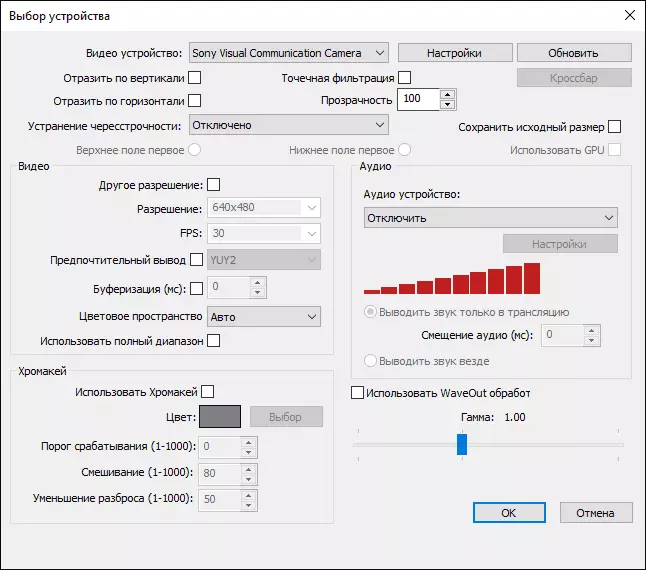
ඕනෑම ප්රභවයක් සැකසීම ද ලැයිස්තුවේ දෙවරක් ක්ලික් කිරීමෙන් ද විවෘත කළ හැකිය. ස්ථාන වෙනස් කිරීම වැනි අමතර සැකසුම් ප්රභවය මත දකුණු ක්ලික් කිරීම හරහා ලබා ගත හැකිය.
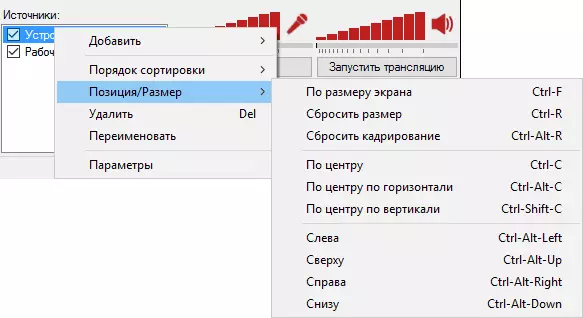
ඒ හා සමානව, ප්රභවයක් ලෙස "රූපය" භාවිතා කරමින් ඔබට වීඩියෝව පුරා ජල සලකුණක් හෝ ලාංඡනයක් එක් කළ හැකිය.
විවෘත විකාශක මෘදුකාංග සමඟ කළ හැකි දේ පිළිබඳ සමස්ත ලැයිස්තුවම මෙය නොවේ. උදාහරණයක් ලෙස, විවිධ ප්රභවයන් සහිත විවිධ ප්රභවයන් සහිත විවිධ දර්ශන (උදාහරණයක් ලෙස, විවිධ මොනිටර) සහ පටිගත කිරීමේ හෝ විකාශන ක්රියාවලියේදී ඔවුන් අතර සංක්රාන්ති කිරීම, ක්ලෝෆෝෆෝවේ සිට පටිගත කිරීම ස්වයංක්රීයව "නිශ්ශබ්දතාව" (ශබ්ද දොරටුව) සමඟ ස්වයංක්රීයව අක්රීය කිරීම, පටිගත කිරීම පැතිකඩ සහ සමහර දිගු කෝඩෙක් පරාමිතීන්.
මගේ මතය අනුව, මෙය පරිගණක තිරයකින් වීඩියෝ පටිගත කිරීම සඳහා නොමිලේ වැඩසටහනක් සඳහා වන විශිෂ්ට විකල්පයකි, නවකීය පරිශීලකයෙකු සඳහා පවා භාවිතා කිරීමේ දී ප්රමාණවත් අවස්ථාවන්, කාර්ය සාධනය සහ සාපේක්ෂ පහසුව සාර්ථකව ඒකාබද්ධ කිරීම.
ඔබ පරාමිතීන් සමූහයට සම්පූර්ණයෙන්ම ළඟා වන එවැනි කාර්යයන් සඳහා ඔබට තවමත් විසඳුම් සොයා නොගත්තොත් උත්සාහ කිරීමට මම නිර්දේශ කරමි. පරීක්ෂා කරන ලද අනුවාදයේ සමීපව බාගත කරන්න, මෙන්ම නව වෙබ් අඩවියේ සිට හෝ https://obsprojecterx.com/2
